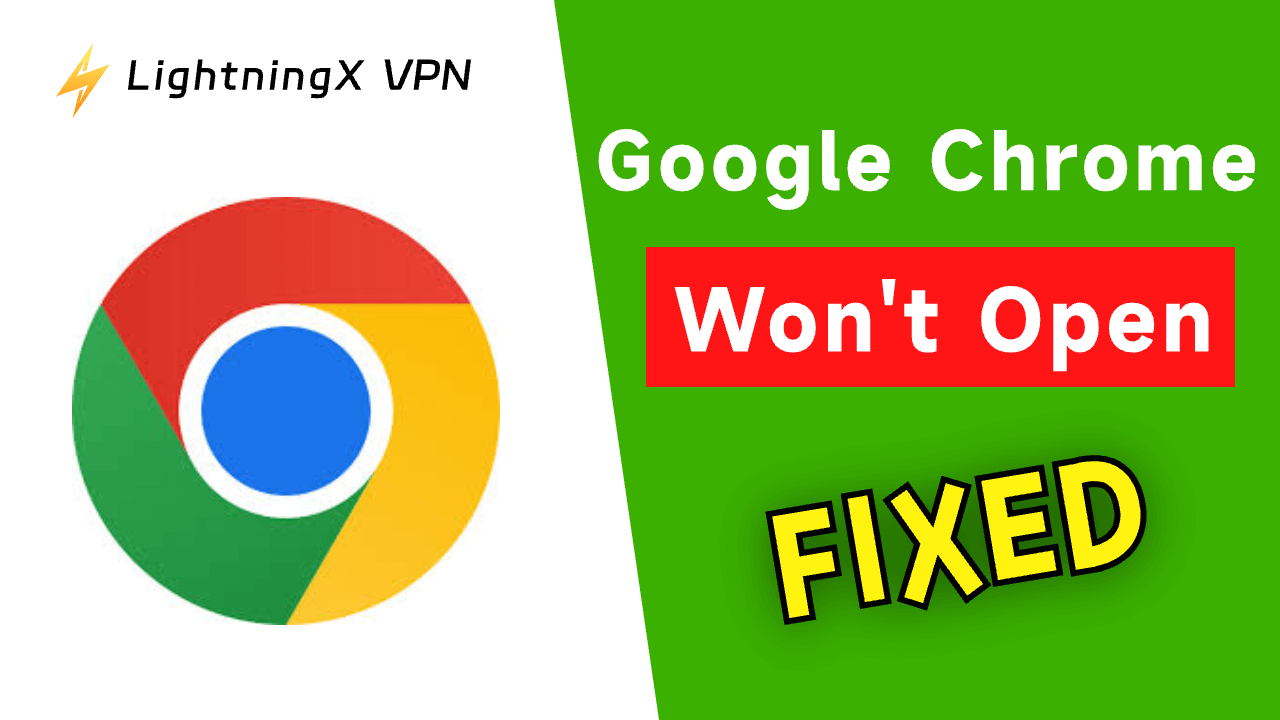Chromeがデバイスで起動しない場合でも、心配はいりません。この問題をトラブルシューティングして修正する方法はいくつかあります。この記事では、WindowsまたはMacで「Google Chromeが開かない」問題を修正するのに役立つ10の詳細な方法を説明します。
Google Chromeが起動しない原因
- ネットワークの問題
- 地域制限
- Chrome インストールの破損
- Chrome バージョンの古さ
- キャッシュまたは Cookie の破損
- 競合するソフトウェアまたは拡張機能
- マルウェアまたはウイルス感染
- ハードウェアアクセラレーションの問題
- システムリソース不足
- 互換性のないオペレーティングシステムバージョン
- その他
「Google Chromeが起動しない」問題を修正する10の解決策
解決策1. コンピュータの再起動
Google Chromeが開かない場合の最も簡単な解決策は、コンピュータを再起動することです。素早い再起動により、Chromeの起動を妨げる問題を含む多くのソフトウェア競合が解消されます。以下の手順に従ってください:
- 進行中の作業を保存する。
- すべてのアプリケーションを閉じる。
- コンピュータを再起動する。
- 再起動後、再度Chromeを開いてみてください。
再起動は、軽微なソフトウェアの不具合を解決し、Chromeの起動を妨げる一時的な問題をリセットすることがよくあります。
解決策2. インターネット接続の確認
- インターネット接続が正常かどうかを確認します。
- ルーターとモデムを再起動します。
- 別のネットワークを試します。
- ネットワーク設定のリセットを行います。
解決策3. VPNを使用してGoogle Chromeを開く
Google Chromeが開かない原因は地域制限である可能性があります。Chromeブラウザにアクセスするには、地理的制限を回避するためにVPNを使用する必要があります。
LightningX VPNは、Windows、Mac、Android、iOS、Linux、TV向けの高速・安定・安全なVPNです。Firefox、Edge、Chrome VPN拡張機能も提供しています。70カ国以上で2000台以上のサーバー(無料サーバー3台含む)を運用し、IPアドレスを隠蔽することでChromeでの匿名ブラウジングを実現します。

解決策4. Google Chromeの再インストール
Google Chromeが開けない場合、再インストールが有効です。ブラウザのアンインストールと再インストールにより、破損したファイルや設定を修復できます。Chromeの再インストール手順は以下の通りです:
Windowsの場合:
- コントロールパネル>プログラム>プログラムのアンインストールを開きます。
- Google Chromeを右クリックし、「アンインストール」を選択します。
- アンインストール後、Google Chromeの最新バージョンを公式Chromeウェブサイトからダウンロードします。
Macの場合:
- Finderを開き、アプリケーションフォルダに移動します。
- Google Chromeを見つけてゴミ箱にドラッグします。
- 公式サイトからChromeをダウンロードし、再インストールします。
解決策5. マルウェアやウイルスの確認
コンピュータ上のマルウェアやウイルスは、Google Chromeの起動を妨げたり、「Chromeが頻繁にクラッシュする」問題を引き起こす可能性があります。フルシステムスキャンを実行し、デバイスに悪意のあるソフトウェアが存在しないことを確認してください。組み込みのウイルス対策ツールや、Malwarebytesなどのサードパーティ製ソフトウェアを使用できます。
解決策6. コンピューターのメモリを解放する
コンピューターのメモリ(RAM)や処理能力が不足しているため、Chromeが起動しない場合があります。これはリソースが限られているシステムや、多くのアプリケーションが同時に開かれている場合に特に起こりやすいです。
不要なプログラムを閉じるか、コンピューターを再起動してシステムリソースを解放してください。
Windowsの場合、Ctrl、Shift、Escキーを同時に押してタスクマネージャーを開きます。次にプロセスタブに切り替え、不要なアプリを選択して終了させます。
または、スタートをクリックし「ディスククリーンアップ」と入力してディスククリーンアップツールを開きます。次に、不要ファイルを含むディスクを選択し、不要なファイルを選んで削除します。
Macでは、Command + SpaceでSpotlightを開き、アクティビティモニタを検索します。不要なプログラムを終了してください。
システムのハードウェアをアップグレードしてパフォーマンスを向上させることも可能です。
解決策7. Google Chromeサービスを再起動する
Google Chromeが開かない場合、Google Chromeのサービスが停止していないか確認してください。
- Windowsキー + Rを押して「ファイル名を指定して実行」ウィンドウを開きます。
- 「services.msc」と入力しEnterキーを押します。
- サービスウィンドウで「Google Chrome」を探し、ダブルクリックします。
- 「再起動」をクリックしてGoogle Chromeサービスを再起動します。
解決策8. Chromeで新しいユーザープロファイルを作成する
Chromeユーザープロファイルには、ブックマーク、設定、拡張機能などの重要なデータが保存されています。このプロファイルが破損すると、Chromeが開かなくなったりクラッシュしたりする可能性があります。プロファイルの破損は、不適切なシャットダウン、システムクラッシュ、ソフトウェアの問題などが原因で発生します。
新しいユーザープロファイルを作成することで、多くの場合問題を解決できます。手順は以下の通りです:
- Chromeユーザープロファイルフォルダに移動します。
- Windowsの場合:C:\Users\<ユーザー名>\AppData\Local\Google\Chrome\User Data
- Macの場合:~/Library/Application Support/Google/Chrome/
- 「Default」フォルダをリネームします(バックアップ用)。
- Chromeを開くと、新しいプロファイルが自動的に作成されます。
- ブラウザを再度開いてみてください。
これで問題が解決した場合、古いユーザープロファイルが破損していた可能性が高いです。ブックマークやその他のデータを新しいプロファイルに移行できます。
解決策9. コンピュータシステムの更新
お使いのオペレーティングシステムのバージョンが最新のChromeと互換性がない場合、「Google Chromeが開かない」問題が発生する可能性があります。コンピュータシステムを更新して改善するかどうか試してみてください。
Windows の更新方法: [スタート] > [設定] > [更新とセキュリティ] > [Windows Update] > [更新プログラムの確認] をクリックします。
Mac の更新方法: [アップル] > [システム設定] > [ソフトウェアアップデート] をクリックします。
解決策10. Google Chromeを更新する
古いバージョンの Google Chrome は、起動不能を含む問題を引き起こすことがあります。ブラウザを最新の状態に保つことで、安定性とセキュリティが最適化されます。更新を確認する方法は次のとおりです:
- Chromeを開き(可能な場合)、右上隅の三点メニューをクリックします。
- ヘルプ > Google Chromeについてを選択します。
- Chromeが自動的に更新を確認し、利用可能な更新をインストールします。
- 更新が完了したらChromeを再起動します。
まとめ
WindowsまたはMacでGoogle Chromeが開かない場合、上記の10のトラブルシューティングを試してください。解決しない場合は、Googleサポートにお問い合わせください。